Youtubers famosos ou iniciantes, associe seu canal à sua conta do Facebook!
Você tem um canal no YouTube e uma conta no Facebook?
Você está se perguntando como otimizar seu tempo interagindo nas duas plataformas?
Como compartilhar seus novos vídeos em sua página do Facebook?
Como seus fãs podem assistir e curtir seus vídeos mais recentes diretamente de sua página?
É muito provável que você encontre A solução para suas dúvidas neste artigo.
técnica FINAL que lhe permitirá compartilhar suas paixões com sua comunidade.
Facebook e YouTube = uma associação ignorada?
O Facebook, uma verdadeira revolução digital em termos de comunicação internacional, tem muitos segredos escondidos dos quais apenas alguns insiders podem se beneficiar.
Quem hoje nunca ouviu falar do Facebook? Quem nunca “surfou” em uma das plataformas mais populares do mundo?
Na minha opinião, ninguém!
Seja para compartilhar fotos das férias, para comunicar paixões ou simplesmente para utilizar o serviço de mensagens instantâneas, o site se tornou essencial !
Talvez sua ambição não se limite apenas à comunicação com seus entes queridos.
Talvez você até use o Facebook para:
- aumentar a influência da sua empresa,
- compartilhe suas últimas notícias (produtos, serviços),
- publicações de notícias da sua estrutura (eventos)
- etc.
Usado de forma inteligente com seu canal no YouTube, você pode ganhar alguma autoridade em sua comunidade.
Então, para quem quer descobrir o segredo para amplificar sua aura junto ao seu fã-clube, vamos descobrir agora a receita.
A técnica definitiva para otimizar sua influência!
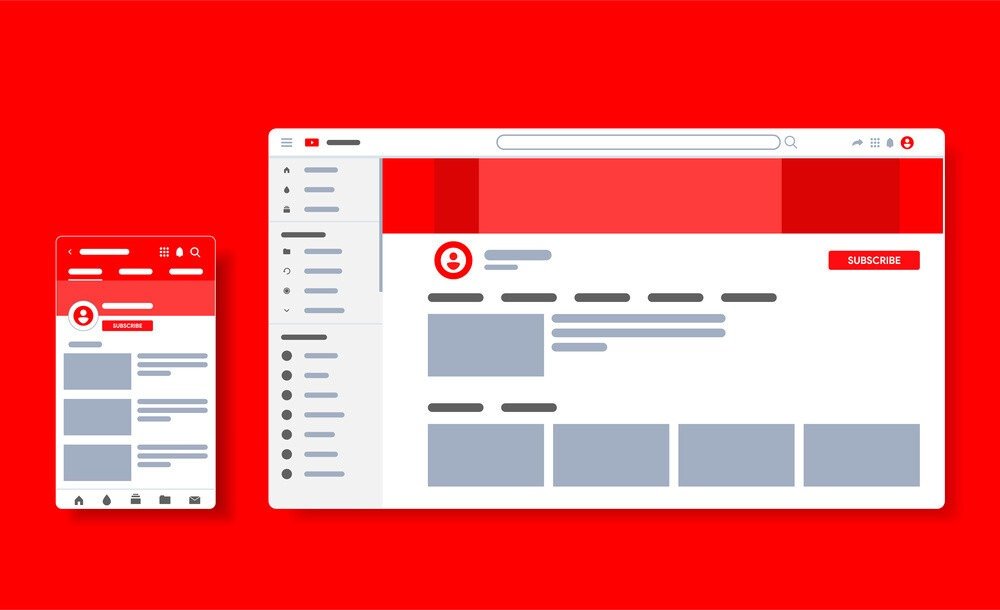
técnica mais simples para associar seu canal do YouTube à sua página do Facebook.
Eficaz e relevante, este pequeno segredo pode realmente aumentar a sua reputação junto dos visitantes e/ou potenciais clientes.
Vamos dar uma olhada no processo passo a passo. Vamos !
“Como associo meu canal do YouTube à minha página do Facebook? »
1 – Primeiro, faça login em suas contas do Facebook e YouTube (via Internet).
2 – Identifique a página da sua conta do Facebook à qual deseja associar o seu canal.
3 – Quando você tiver decidido o nome da futura página que hospedará seus vídeos, escreva na barra de pesquisa do Facebook: “ YouTube Tab ” ou “ YouTube Tab app for pages ”.
Entre os resultados, você pode ter opções diferentes. Você tem que clicar naquele que nos interessa!
está escrito YOUTUBE TAB (letras maiúsculas e brancas).
4 – Então, após clicar neste logo, você chegará na página inicial da Aba YouTube. Você só terá que instalá-lo clicando em “ Instalar aplicativo ”.
5 – Uma nova página permitirá que você escolha qual hospedará seu canal. Escolha o nome deste último e valide clicando em “ Adicionar uma aba de página ”.
6 – Uma janela será aberta indicando que o aplicativo está sendo instalado. Você deve esperar que a contagem regressiva termine.
7 – Quando o tempo acabar, você estará automaticamente na página selecionada da guia YouTube.
Portanto, você encontrará esta aba na sua barra de tarefas entre as presentes por padrão (página inicial, publicações, fotos, vídeos, sobre, etc.).
8 – Clique na guia YouTube. Neste momento, serão solicitadas informações (seu canal e ID do vídeo).
“Como encontro meu ID e concluo a instalação?” »
9 – Acesse seu canal no YouTube. Clique na foto do seu perfil e depois em “ Configurações ”.
10 – Uma página será aberta. Tudo que você precisa fazer é clicar em “ Configurações avançadas ”.
É aqui que você encontrará todas as informações relacionadas ao seu canal no YouTube. As URLs indicadas correspondem aos dois IDs associados: “ User ID ” e “ Channel ID ”.
11 – Faça uma cópia do “ ID do Canal ” e cole no espaço vazio da página do Facebook que requer esta informação.
12 – Se você deseja compartilhar um vídeo específico desta guia, abra seu vídeo em uma nova janela.
Você precisará recuperar o ID do seu vídeo realizando uma “cópia”. As informações necessárias podem ser encontradas no endereço URL (http://…).
Pegue apenas os números e letras após o ponto de interrogação (“?”)!
Por fim, “cole” seu ID no espaço vazio à direita marcado: “ ID do vídeo . »
"O que eu devo fazer a seguir?" »
13 – Basta validar o processo salvando suas preferências e as modificações realizadas. A página será atualizada automaticamente.
Então aqui está você com seu canal do YouTube associado a uma página da sua conta do Facebook!
Nada mais complicado do que seguir este método eficaz que permitirá que seus fãs acessem diretamente seus vídeos através de sua página.
Não hesite em reler os passos para compreender completamente o método a aplicar.




